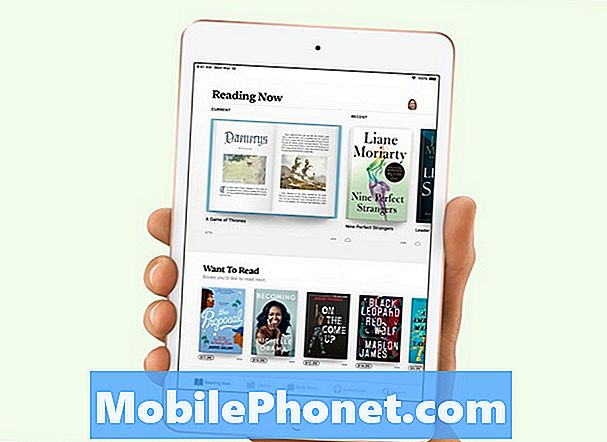Sisu
Mõned Huawei P20 Pro kasutajad paluvad meil esitada kõikehõlmav juhend SMS-probleemidega toimetuleku kohta. Tänane veaotsingu artikkel annab teile vajalikud sammud, kui teie Huawei P20 Pro ei saa tekste ega SMS-e saata.
Teksti saatmata Huawei P20 Pro tõrkeotsing
On palju põhjuseid, miks teie seade ei pruugi tekstsõnumeid ega SMS-e saata. Arutleme kõigi allpool toodud tegurite üle ja selle üle, kuidas nendega toime tulla.
Kontrollige vigu
Mis tahes probleemiga silmitsi seistes on esimene tõrkeotsing, mida soovite teha, olla teadlik kõigist ilmnenud veadest, viipadest või teadetest. Kui tegemist on tekstisõnumiprobleemidega, võivad mõned sõnumside rakendused kuvada vea, mis aitab kasutajal põhjuse tuvastada. See võib olla kasulik ka hiljem, kui soovite probleemi oma võrguoperaatorile edastada.
Sunnitud taaskäivitamine
Mõningaid tekstsõnumiprobleeme saab lahendada süsteemi taaskäivitamisega värskendades. Vanemates eemaldatavate patareidega seadmetes on seda lihtne teha, eemaldades aku mõneks hetkeks. Kuna teie Huawei P20 Pro-l pole eemaldatavat akupaketti, saate teha ainult efekte simuleerida. Selleks hoidke toitenuppu all, kuni ekraan muutub mustaks.
Taaskäivitage sõnumside rakendus
Teine hea tõrkeotsingu samm sel juhul on sundida kõnealune rakendus sulgema. Võimalik, et on mõni rakenduse viga, mis takistab tal tekste saatma. Rakenduse sulgemiseks toimige järgmiselt.
- Puudutage nuppu Hiljutised rakendused
- Kõigi hiljuti avatud rakenduste kuvamiseks pühkige üles ja alla
- Rakenduse sulgemiseks puudutage rakenduse aknas nuppu X
- Kõigi rakenduste sulgemiseks puudutage prügikastiikooni
Teise võimalusena, kui peate rakenduse töötamise peatama, toimige järgmiselt.
- Avage rakendus Seaded.
- Puudutage valikut Rakendused ja märguanded.
- Puudutage valikut Rakendused.
- Kuvatakse telefoni installitud rakenduste loend.
- Kui peate rakenduse käitamise peatama, puudutage rakendust.
- Puudutage käsku Peata sund.
- Puudutage nuppu OK
Paigaldage SIM-kaart uuesti
Üks peamisi asju selle probleemi kontrollimiseks on sõnumikeskuse number. Kui teave selle numbri kohta on vale, võib teie seade siiski tekste vastu võtta, kuid ei saa neid saata. SIM-kaardi uuesti sisestamine Huawei P20 Pro-sse peaks tagama, et MCN on õige. Enne SIM-kaardi väljavõtmist ja sisestamist veenduge, et see oleks väljas.
Tühjendage oma Huawei P20 Pro sõnumirakenduse vahemälu
Mõnel juhul ei pruugi sõnumsiderakenduse sundpeatamine töötada. Sel juhul on järgmine tõrkeotsingu samm vaadata, kas teil on vahemäluprobleem või mitte. Proovige tühjendada sõnumside rakenduse vahemälu. Nii toimige järgmiselt.
- Puudutage avakuval ikooni Kõik rakendused.
- Kerige ja puudutage valikut Seaded.
- Kerige ja puudutage valikut Rakenduste haldamine.
- Puudutage vahekaarti Kõik.
- Kerige eelistatud rakenduse juurde ja puudutage seda.
- Puudutage käsku Tühjenda vahemälu.
Tagastage sõnumside rakendus vaikeväärtustele
Kui rakenduse vahemälu kustutamine ei lahenda probleemi üldse, on järgmine hea asi proovida ja taastada rakendus oma vaikeseadetele. Selleks kustutatakse rakenduse andmed. See samm kustutab teie tekstsõnumid, seega varundage need kindlasti enne tähtaega.
- Puudutage avakuval ikooni Kõik rakendused.
- Kerige ja puudutage valikut Seaded.
- Kerige ja puudutage valikut Rakenduste haldamine.
- Puudutage vahekaarti Kõik.
- Kerige eelistatud rakenduse juurde ja puudutage seda.
- Puudutage käsku Kustuta andmed.
Tühjendage vahemälu partitsioon
Mõnikord võivad tekstsõnumiprobleemid olla tingitud süsteemi valest vahemälust. Selle vahemälu tipptaseme tagamiseks võite vahemälu sektsiooni tühjendada.
- Lülitage telefon välja.
- Seejärel keerake telefoni, hoides all järgmist klahvikombinatsiooni: toitenupu helitugevuse suurendamise nupp
- Hoidke nuppe all, kuni Huawei logo kaob ekraanilt ja ekraan muutub mustaks.
- Nüüd saate nupud vabastada.
- See kuvab nüüd hetke pärast alglaadimismenüü.
- Minge helitugevusklahvidega kirjele „Vahemälu tühjendamine” ja valige siis toitenuppu kasutades
- Kui protsess on lõpule jõudnud, taaskäivitage telefon
Kustuta vana vestlus
Vanad vestlusniidid võivad mõnikord lolliks muutuda või põhjustada rakenduse toimivusprobleeme. See kehtib vanade või pikkade vestluste kohta, mis sisaldavad meediat. Kui teil on probleeme sõnumi saatmisega ainult ühele kontaktile, võib lõime kustutamine ja uue alustamine aidata.
Vanadest lõimedest vabanemine vabastab ka ruumi ja teeb ruumi uutele sissetulevatele sõnumitele.
Lisage kontaktid uuesti
Teine tõrkeotsing, mida saate teha, on kõigi uuesti lisamine või probleemkontaktide valimine. See on tavaliselt tõhus, kui sõnumside rakendus ei suuda tuvastada numbreid, millele proovite sõnumit saata, või kui teil on probleeme sõnumite saatmisega. Kontaktirakendus ja sõnumsiderakendus töötavad koos sõnumite saatmisel ja vastuvõtmisel ning kui üks on lollakas, võib see mõjutada ka teist otsa.
Kui teil on probleeme ainult ühe numbriga, proovige see kontakt rakendusest Kontaktid kustutada ja uuesti lisada.
Lähtestage võrguseaded
Huawei P20 Pro võrguseadete tagastamine on selles olukorras veel üks vajalik tõrkeotsingu samm. See on tavaliselt efektiivne veadega, mis on põhjustatud seadme valest võrgukonfiguratsioonist. Seda tehakse nii:
- Lülitage telefon sisse.
- Avage rakendus Seaded.
- Puudutage valikut Täpsemad seaded.
- Puudutage valikut Varundamine ja lähtestamine.
- Puudutage valikut Võrguseadete lähtestamine.
- Puudutage valikut Võrguseadete lähtestamine ja kinnitage kogu toiming, puudutades veel üks kord Võrguseadete lähtestamine.
Kontrollige SIM-kaarti teises telefonis
Kui olete GSM-võrgus, saate ka kontrollida, kas probleemi põhjus on seotud konto või SIM-kaardiga. Seda saate teha, sisestades oma SIM-kaardi ühilduvasse telefoni. Kui tekstide saatmine ja vastuvõtmine töötab teises seadmes hästi, tähendab see, et telefoniga on probleem.
Lähtestage oma Huawei P20 Pro tehaseseadetele
Tundmatu telefonivea kõrvaldamiseks, mis takistab tekstide saatmist, soovite seadme tehaseseadetele lähtestada. Varundage kindlasti kõik isikuandmed enne tähtaega.
- Lülitage telefon välja.
- Seejärel keerake telefoni, hoides all järgmist klahvikombinatsiooni: toitenupu helitugevuse suurendamise nupp
- Hoidke nuppe all, kuni Huawei logo kaob ekraanilt ja ekraan muutub mustaks.
- Nüüd saate nupud vabastada.
- See kuvab nüüd hetke pärast alglaadimismenüü.
- Minge helitugevusklahvidega kirjele „Pühi vahemälu tehase lähtestamine”, seejärel valige see toitenupu abil
- Kui protsess on lõpule jõudnud, taaskäivitage telefon
Kaasake oma operaator
Kui probleem püsib pärast kõigi ülaltoodud soovituste tegemist, peab probleem olema seotud kontoga. Võtke kindlasti ühendust oma võrguoperaatoriga, et nad saaksid teid probleemiga aidata.